PC gesperrt? So setzen Sie Ihren Computer ohne Passwort zurück
- Home
- Support
- Anleitungen für Systemrettung
- PC gesperrt? So setzen Sie Ihren Computer ohne Passwort zurück
Überblick
Computer zurücksetzen ohne Passwort: Erfahren Sie, wie Sie Ihren gesperrten PC einfach auf Werkseinstellungen zurücksetzen, vergessene Passwörter entfernen und den Zugriff mit Tools wie Renee PassNow wiederherstellen. Mit klaren Schritt-für-Schritt-Anleitungen, Tipps zur Datensicherung und ganz ohne Zweit-PC oder Installationsmedium.
Wann beim Zurücksetzen nach einem Passwort gefragt wird
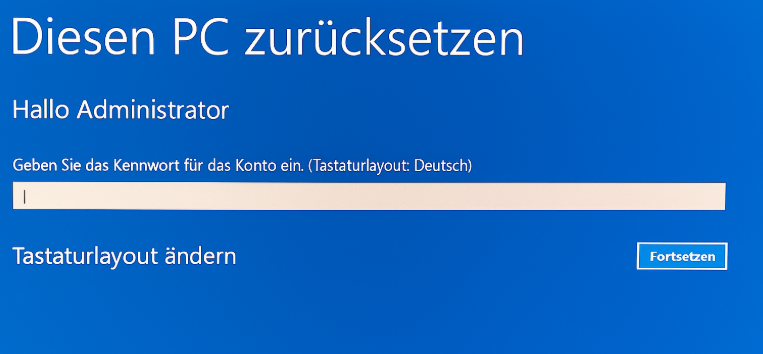

Zurücksetzen des Windows Passworts Zurücksetzen/Entfernen des Konto Anmeldepassworts in drei einfachen Schritten.
File Rescue Wiederherstellen verlorener Dateien schnell, ohne Windows starten zu müssen.
Schnelle Übertragung kein Windows System erforderlich, schnelle Übertragung vorhandener Dateien auf dem Computer.
Windows Startfehler beheben Kann verschiedene Windows Startfehler oder Abstürze beheben.
Datenträger sicher löschen Löschen Sie Datenträgerdateien vollständig, ohne Angst vor einer Datenwiederherstellung haben zu müssen.
Passwort Reset einfach und schnell
Dateirettung/ übertragung Windows muss nicht gestartet werden
Behebung von Boot Problemen Bluescreen/kein Booten usw.



| Gerätetyp | Boot‑Menü‑Taste |
|---|---|
| Dell | Drücken Sie F12 mehrfach, bevoder das Dell‑Logo erscheint. |
| HP | Drücken Sie F9 mehrmals, sobald das HP‑Logo angezeigt wird. |
| BIOS‑Name | Boot‑Menü‑Taste |
|---|---|
| ASRock | Entf oder F2 |
| ASUS | Entf oder F2 (PCs/Mainboards) |
| Acer | Entf oder F2 |
| Dell | F12 oder F2 |
| Lenovo (Consumer‑Laptops) | F2 oder Fn + F2 |
| Lenovo (Desktops) | F1 |
| Lenovo (ThinkPads) | Enter dann F1 |
| MSI | Entf |
| HP | Esc, dann F9 für das Boot‑Menü |
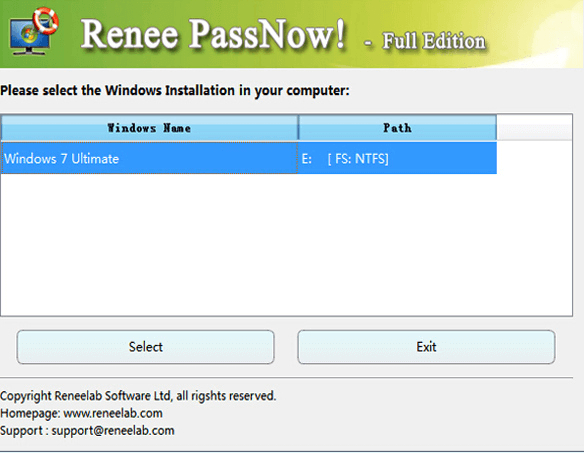

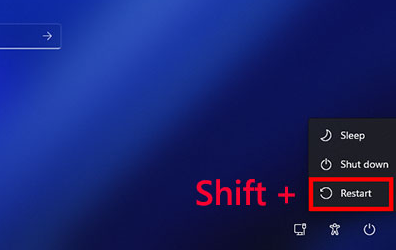

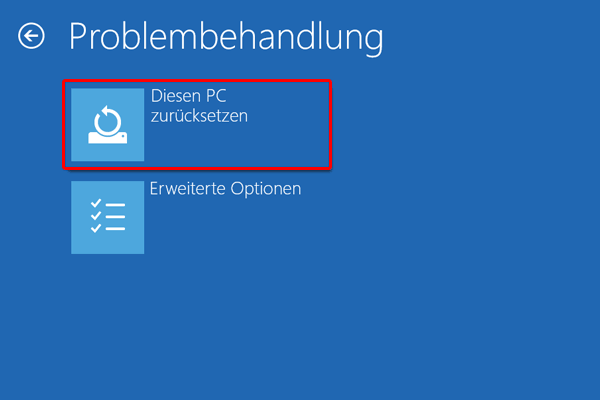
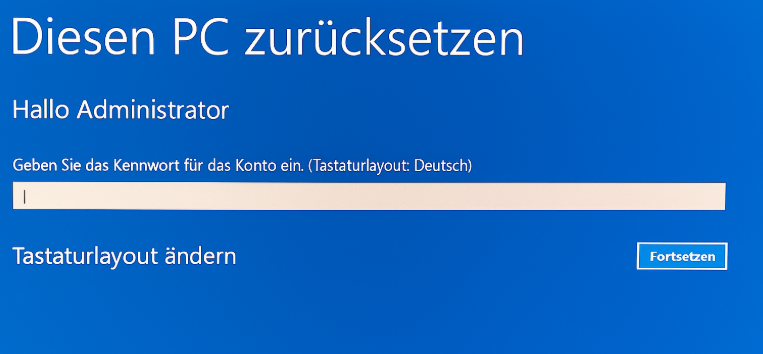

Phase 1: Windows‑Installationsmedium erstellen
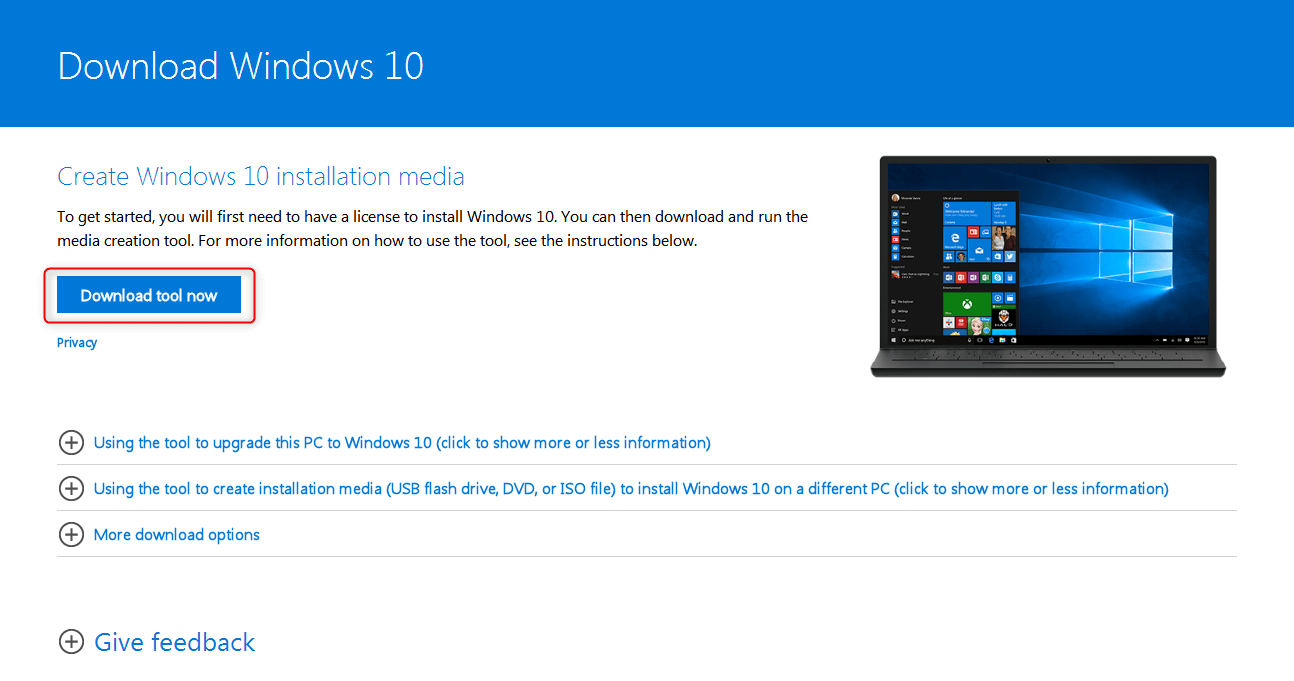
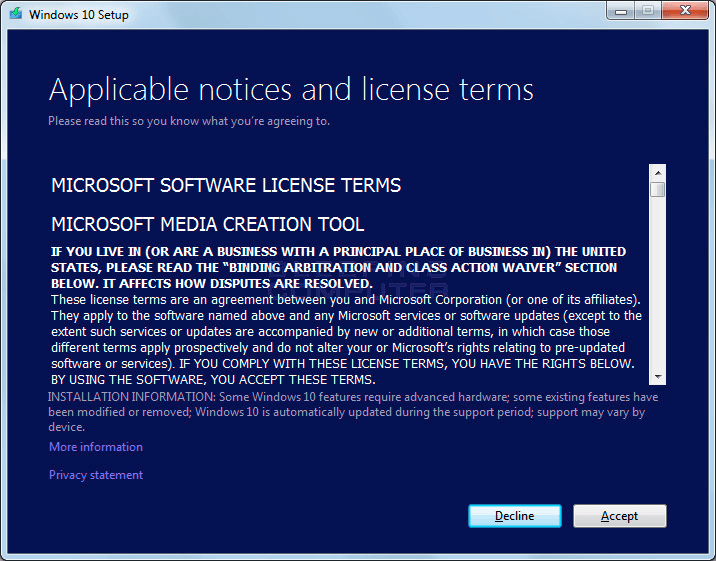
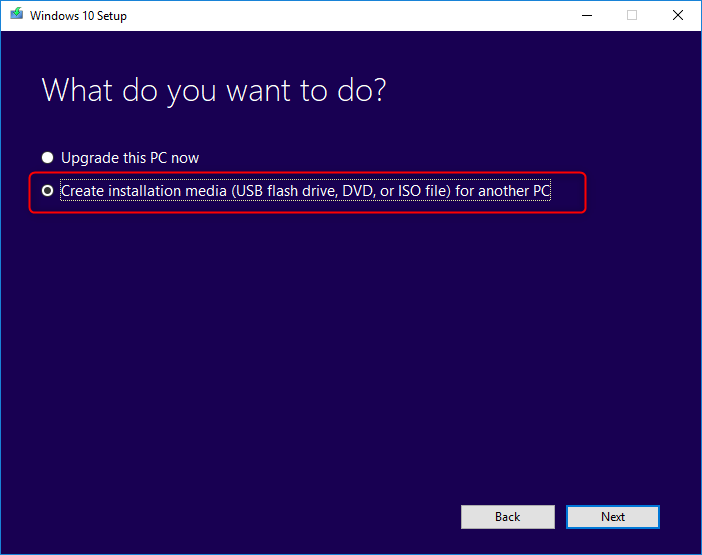
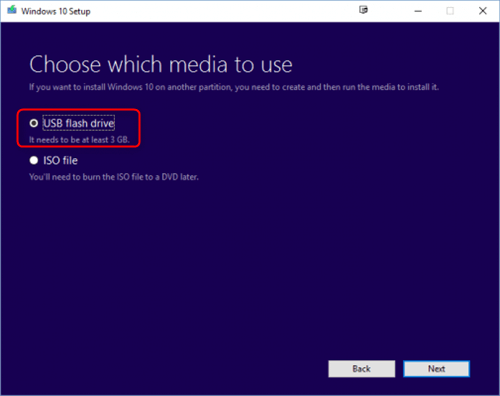
Phase 2: Werksreset mit dem Installationsmedium durchführen
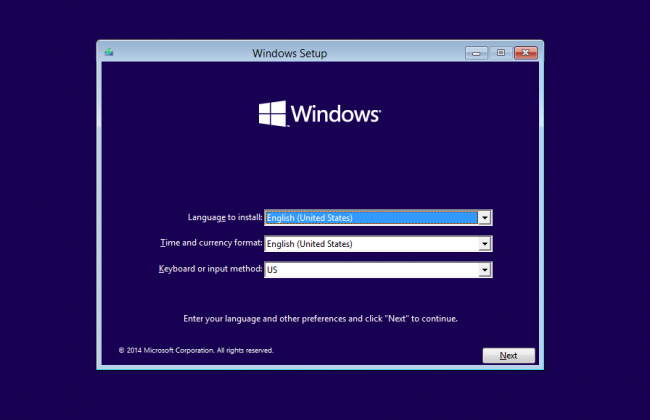
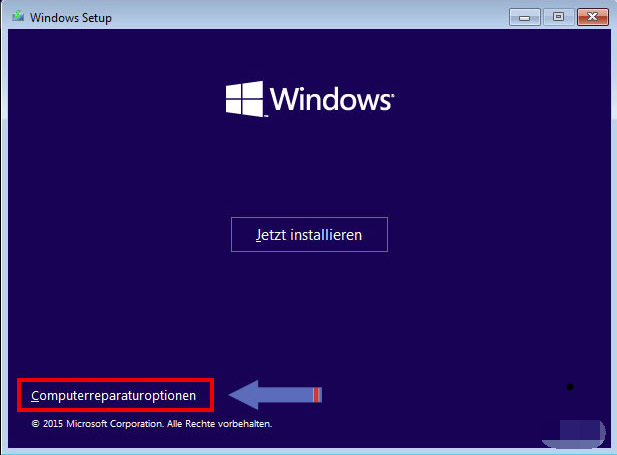
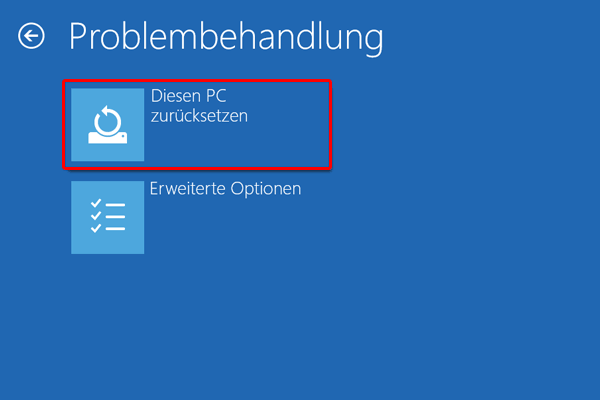
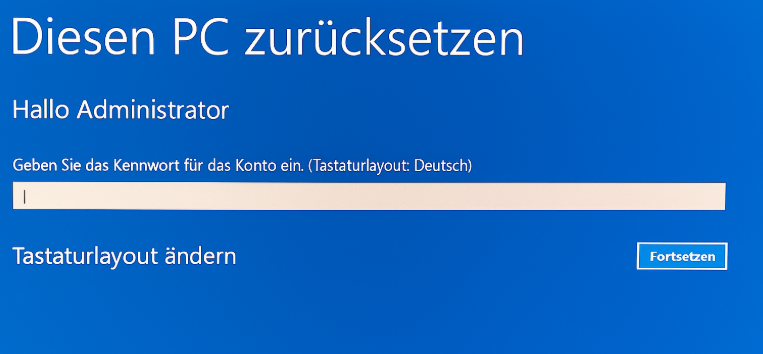
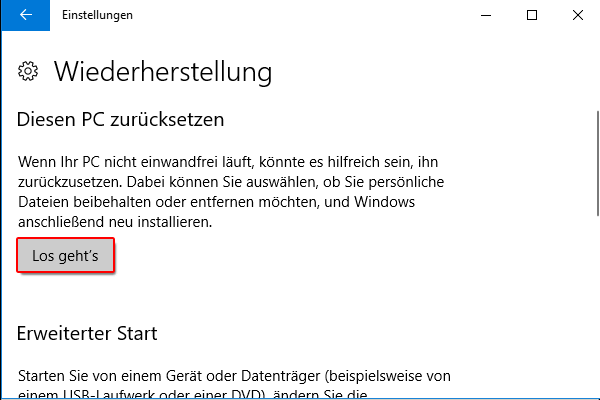
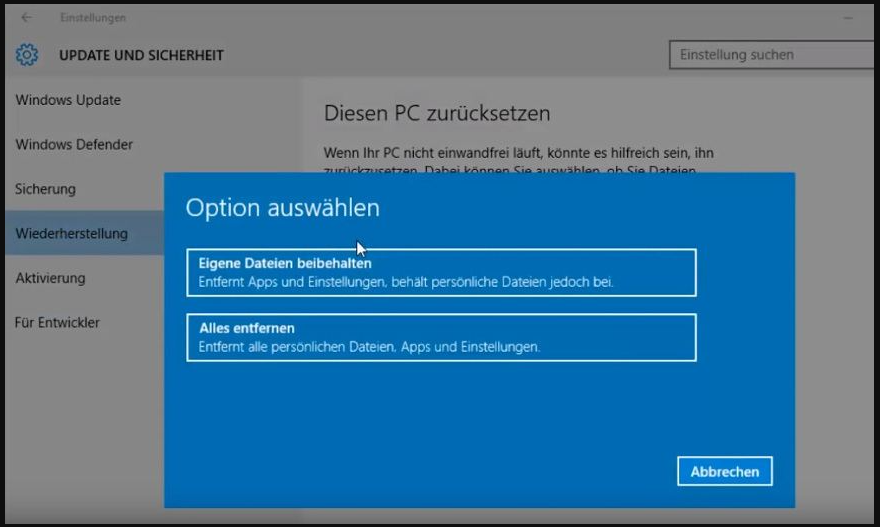
Entfernt ein Werksreset alle Arten von Passwörtern von meinem Computer?
Kann ich einen Computer ohne USB‑Stick oder Installationsmedium auf Werkseinstellungen zurücksetzen?
Wie schütze ich meine Daten vor einem Werksreset?
Was, wenn die Windows‑Wiederherstellungsumgebung nicht lädt?
Ist Renee PassNow für die Passwortentfernung sicher?

Zurücksetzen/Entfernen des Windows Passworts 3 einfache Schritte, ohne die Dateiinformationen im Konto zu beschädigen.
Windows Konten aktivieren/erstellen Erstellen Sie neue Konten und aktivieren Sie deaktivierte Konten mit einem Klick.
Einfach zu bedienen keine Fachkenntnisse oder eine CD zum Zurücksetzen des Passworts erforderlich, der Vorgang zum Zurücksetzen des Passworts kann unabhängig durchgeführt werden.
Multifunktional Dateimigration, Dateiwiederherstellung, Startreparatur usw. können ohne Starten des Systems durchgeführt werden.
Kompatibilität Perfekt kompatibel mit Windows 11/10/8.1/8/7/XP/Vista.
Windows Passwort zurücksetzen sicher und schnell in 3 einfachen Schritten
Neues Konto aktivieren/erstellen Administrator /lokale und andere Konten
Vielseitig kann auch Dateimigration/ wiederherstellung, Startreparatur usw. implementieren.
betroffene Linker :
Zurücksetzen eines gesperrten iPhone X ohne Passwort oder Computer: Ein umfassender Leitfaden
21-12-2023
Lena Melitta : Entsperren Sie Ihr iPhone X ohne Passwort oder Computer. Nutzen Sie iCloud, den Wiederherstellungsmodus und andere Techniken. Lösen...
iPhone 6 ohne Passwort oder Computer auf die Werkseinstellungen zurücksetzen
20-12-2023
Thomas Quadbeck : Lernen Sie, Ihr iPhone 6 mittels iCloud, Drittanbietersoftware oder Wiederherstellungsmodus ohne Passwort oder Computer zurückzusetzen. Ergreifen Sie Maßnahmen,...
PC zurücksetzen: So stellen Sie ganz einfach die Werkseinstellungen wieder her
27-08-2025
Thomas Quadbeck : In diesem Leitfaden erfahren Sie Schritt für Schritt, wie Sie Ihren PC per Eingabeaufforderung auf Werkseinstellungen zurücksetzen –...
Dell Laptop vergessen? So setzt du ihn ohne Passwort einfach zurück!
23-08-2025
Maaß Hoffmann : Passwort für Ihren Dell-Laptop vergessen? Kein Problem! In diesem Ratgeber erfahren Sie, wie Sie Ihren Dell Laptop ohne...





Benutzerkommentare
Einen Kommentar hinterlassen